Win10系统清理右键菜单多余选项的方法,Win10管理右键菜单的方法
时间:2017-04-06 来源:互联网 浏览量:
在使用Win10一段时间后,可能随着软件的安装,右键菜单中会被加入一些选项,不过很多用户表示用不到,功能选项多了后右键菜单会显的很杂乱,那么要如何管理呢?下面我们一起来看看如何清理Win10右键菜单多余选项。
如下图:Win10刚安装好时的右键菜单,清爽。
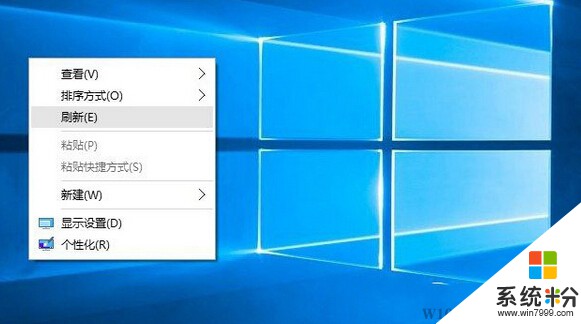
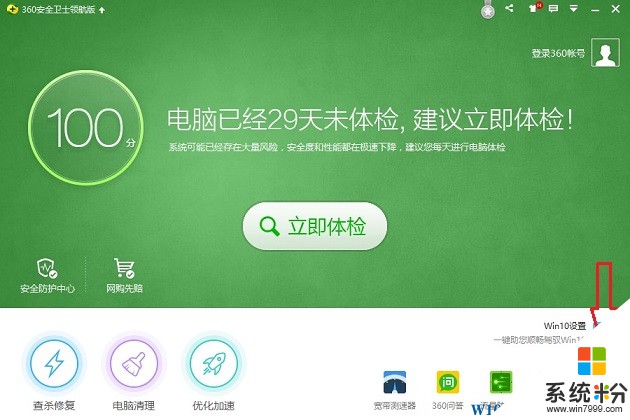
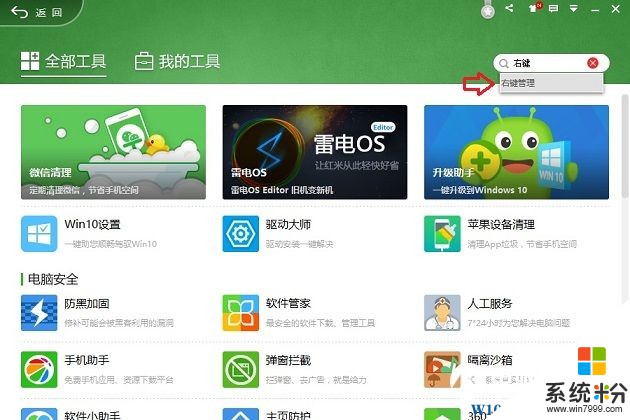
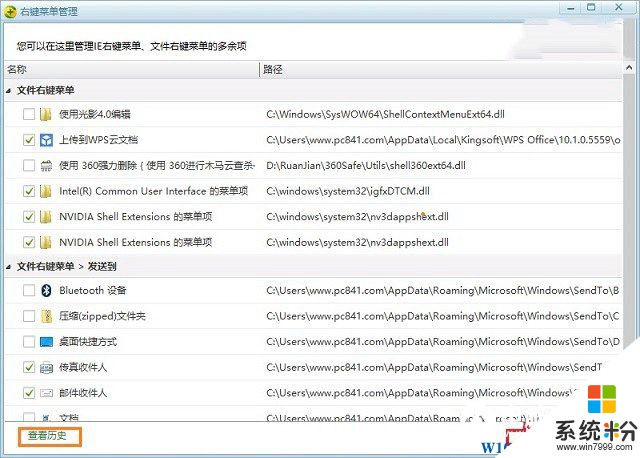
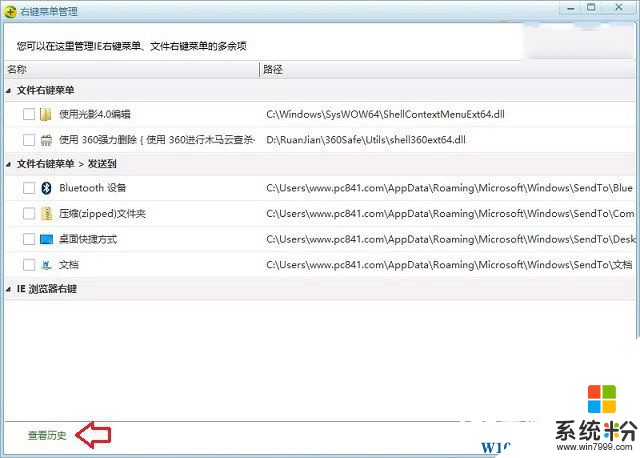
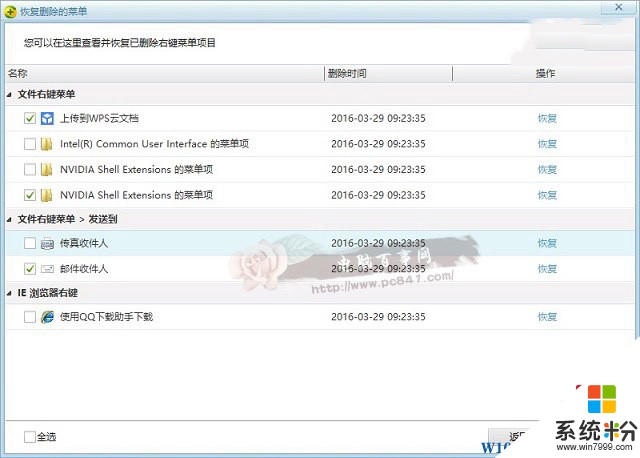
如下图:Win10刚安装好时的右键菜单,清爽。
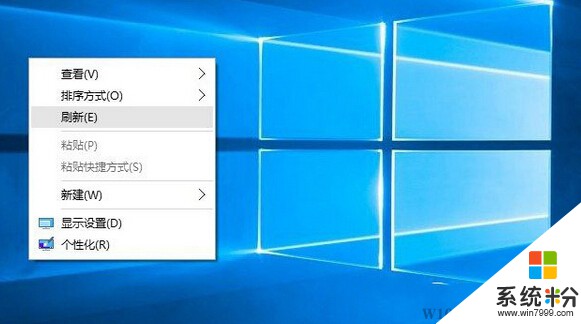
Win10右键菜单怎么管理?本文主要借助安全卫士工具(360也是用户比较多的,所以演示这个),其它工具也有类似功能,另外还可以通过修改注册表实现(比较麻烦且不安全)。
一、首先打开360安全卫士领航版,然后点击右下角的 「更多」 选项,如图。
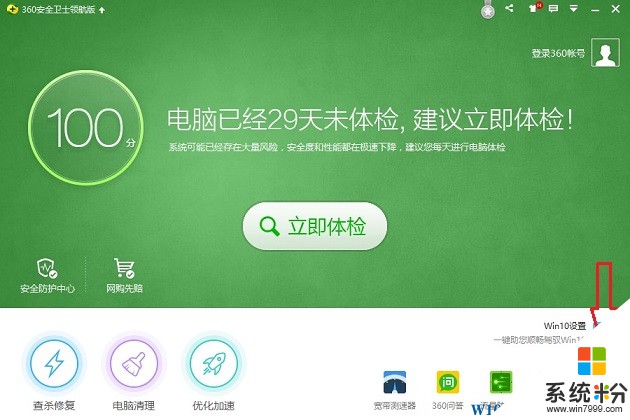
二、然后在更多工具的右上角搜索“右键”之后可以提示有一个右键管理,点击打开,如图。
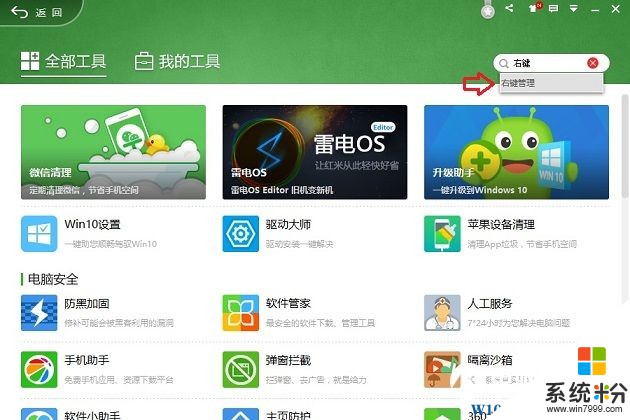
三、之后按照提示,点击扫描右键菜单选项,之后就可以看到,Win10电脑的IE与文件右键菜单有哪些,将一些不会用到的,删除就可以,如图。
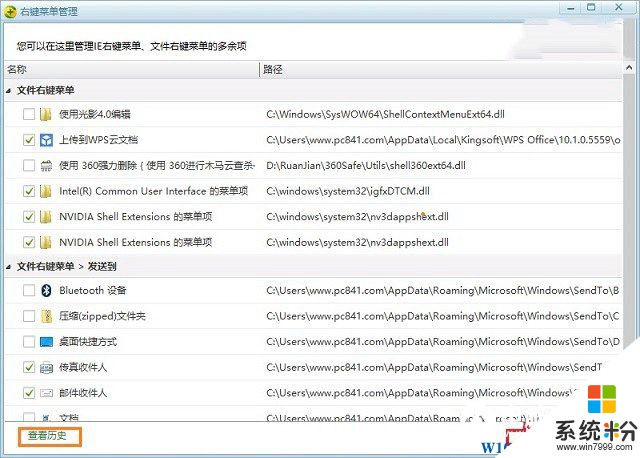
选择需要删除的右键菜单后,点击右下角的“删除”之后会弹出是否确认删除,点击“确定”即可。删除后,右键菜单就非常简洁了,如图。
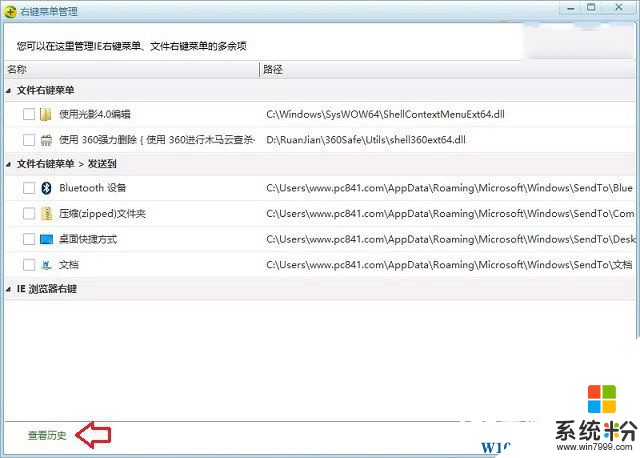
四、如果是误删了有用的右键菜单怎么办?没关系,在上面的左上角,可以看到一个“查看历史”点击进去,就可以选择恢复需要的右键菜单了,如图。
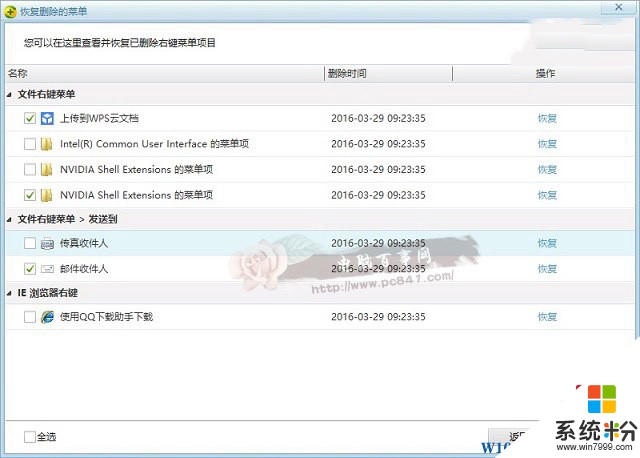
清理过多的右键菜单选项,不仅可以让打开速度快很多,同时Win10系统的注册表也会干净不少,使用Win10的朋友不妨试试看吧。
我要分享:
相关教程
- ·Win10右键菜单要如何来进行清理 想要把Win10右键菜单进行清理的方法
- ·win10右键管理在哪里 win10如何清理鼠标右键菜单
- ·win10右键菜单选项怎么增加|win10右键菜单选项设置方法
- ·win10右键菜单管理怎么操作|win10右键管理菜单方法
- ·去掉Win10文件夹右键菜单项pintohome的方法。怎样去掉Win10文件夹右键菜单项pintohome?
- ·win10系统取消桌面右键菜单里的显卡选项的方法 win10系统怎么取消桌面右键菜单里的显卡选项
- ·桌面文件放在d盘 Win10系统电脑怎么将所有桌面文件都保存到D盘
- ·管理员账户怎么登陆 Win10系统如何登录管理员账户
- ·电脑盖上后黑屏不能唤醒怎么办 win10黑屏睡眠后无法唤醒怎么办
- ·电脑上如何查看显卡配置 win10怎么查看电脑显卡配置
win10系统教程推荐
- 1 电脑快捷搜索键是哪个 win10搜索功能的快捷键是什么
- 2 win10系统老是卡死 win10电脑突然卡死怎么办
- 3 w10怎么进入bios界面快捷键 开机按什么键可以进入win10的bios
- 4电脑桌面图标变大怎么恢复正常 WIN10桌面图标突然变大了怎么办
- 5电脑简繁体转换快捷键 Win10自带输入法简繁体切换快捷键修改方法
- 6电脑怎么修复dns Win10 DNS设置异常怎么修复
- 7windows10激活wifi Win10如何连接wifi上网
- 8windows10儿童模式 Win10电脑的儿童模式设置步骤
- 9电脑定时开关机在哪里取消 win10怎么取消定时关机
- 10可以放在电脑桌面的备忘录 win10如何在桌面上放置备忘录
win10系统热门教程
- 1 Win10系统守望先锋老是读取地图失败的解决方法
- 2 Win10正式版打不开EXCEL,xlsx文档如何处理。 解决Win10正式版打不开EXCEL,xlsx文档问题的方法。
- 3 w10系统工行u盾不能用 win10系统无法识别工行u盾怎么解决
- 4Win10自带应用不喜欢?一个命令轻松全部卸载!
- 5Win10手机助手如何使用?Win10手机助手怎么连接管理手机?
- 6win10更新不动该怎么办?win10更新补丁卡主的解决方法!
- 7局域网共享电脑看不到 Win10 网络共享无法显示自己电脑的解决方法
- 8win10驱动程序强制签名怎么设置禁止
- 9Win10壁纸上下有黑边显示不完整怎么解决?
- 10Win10 SR1 14279已知问题及解决方法
最新win10教程
- 1 桌面文件放在d盘 Win10系统电脑怎么将所有桌面文件都保存到D盘
- 2 管理员账户怎么登陆 Win10系统如何登录管理员账户
- 3 电脑盖上后黑屏不能唤醒怎么办 win10黑屏睡眠后无法唤醒怎么办
- 4电脑上如何查看显卡配置 win10怎么查看电脑显卡配置
- 5电脑的网络在哪里打开 Win10网络发现设置在哪里
- 6怎么卸载电脑上的五笔输入法 Win10怎么关闭五笔输入法
- 7苹果笔记本做了win10系统,怎样恢复原系统 苹果电脑装了windows系统怎么办
- 8电脑快捷搜索键是哪个 win10搜索功能的快捷键是什么
- 9win10 锁屏 壁纸 win10锁屏壁纸设置技巧
- 10win10系统老是卡死 win10电脑突然卡死怎么办
